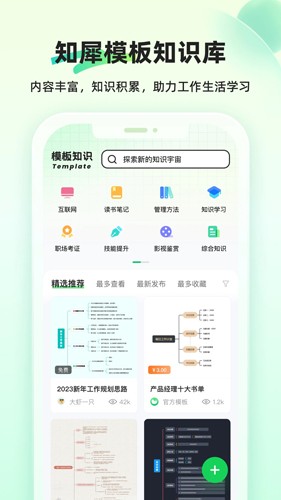
知犀思维导图专业版特色
云端存储,分享查看超方便
不用担心分享的思维导图对方无法打开,知犀提供链接分享、图片分享和PDF分享方式,兼容性好且方便
完全免费,所有功能任意使用
不用担心创作正酣的时候被告知收费,知犀思维导图完全免费了所有功能,丰富且简单的功能助你提高效率
轻松上手,流水般的使用体验
不用担心操作难的问题,知犀思维导图拥有简洁明了的界面设计以及完善的教程,助你轻松上手,实现思维导图的创作
海量模板,提供精品案例参考
面对新事物、新工作没有思路的情况下,知犀模板知识库有众多用户在不断分享自己的模板,大家的经验可以帮你提供最全面的参考
轻松理清复杂事项,大幅度提升效率
知犀能够帮助你快速理清各种复杂的想法或事项,视觉化的思维呈现方式让你能够进行更深入地对比与分析,抓住重点,从而能够更快速、更直观地给到更合理的解决方案
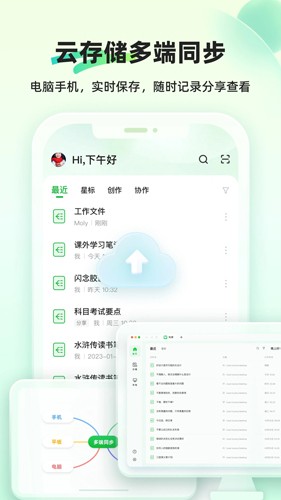
知犀思维导图专业版优势
1、无延迟实时云端保存,保障文件不丢失,可随时登陆账户查看获取
2、图标按钮清晰,操作简单易上手,对新手友好
3、简约设计,思维导图排版清爽
4、内容丰富,提供100+工作生活各方面的精美模板
5、 移动网页同样可登录,随时随地分享导图文件
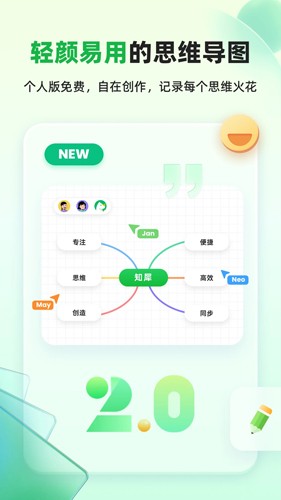
知犀思维导图专业版怎么添加子主题
知犀思维导图怎么添加子主题?在知犀思维导图,你可以制作思维导图,但是如何添加子主题呢?
1、打开软件,点击“新建”选项,然后点击“新建导图”选项。
2、点击“主主题”选项,然后点击“子主题”按钮即可。
知犀思维导图专业版如何放大字体
知犀思维导图如何放大字体?在知犀思维导图,如果字体太小,你可以选择放大字体 ,这样看起来更清晰。
1、进入编辑页面,点击需要修改的“主题”选项,然后点击“字体”按钮。
2、你可以自动调整字体。
知犀思维导图专业版如何复制粘贴
知犀思维导图如何复制粘贴?在知犀思维导图,你可以对思维导图进行编辑,比如复制粘贴。
1、进入编辑页面,点击需要复制的“主题”选项,然后点击“复制”选项。
2、点击需要粘贴的位置,点击“粘贴”选项即可。
知犀思维导图专业版怎么换颜色
知犀思维导图怎么换颜色?在知犀思维导图,如果嫌弃字体颜色不好看,可以选择换颜色。
1、进入编辑页面,点击需要修改的“主题”选项,然后点击“字体”按钮。
2、你可以自动调整颜色。
知犀思维导图专业版怎么导出
知犀思维导图怎么导出?在知犀思维导图,你可以将思维导图导出,分享给其他用户浏览。
1、进入编辑页面,点击“更多”按钮,然后点击“导出”选项。
2、选择导出类型即可。
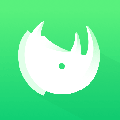
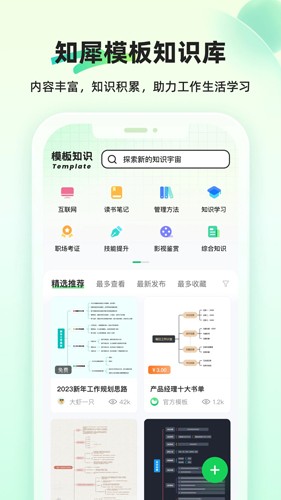
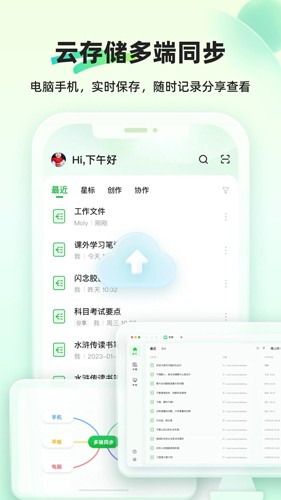
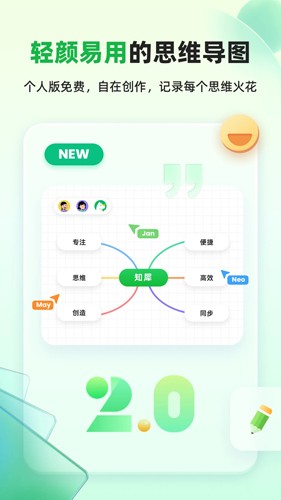
 小番薯(小红书)
小番薯(小红书) 皮皮蟹安卓版
皮皮蟹安卓版 Glow全新版
Glow全新版 一秒语音包变声器安卓版
一秒语音包变声器安卓版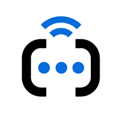 BoxTalk安卓版
BoxTalk安卓版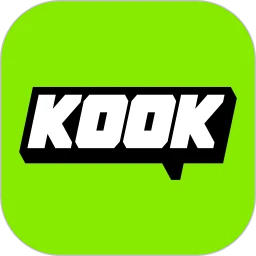 KOOK(语音沟通)
KOOK(语音沟通)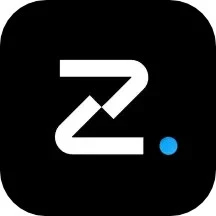 Oopz官方版
Oopz官方版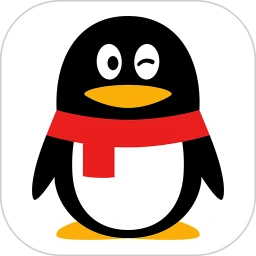 QQ2025最新版
QQ2025最新版